Video Jak vyčistit notebook doma. Jak zjistit, co notebook potřebuje. Nadváha je zdraví škodlivá!
Pokud váš notebook začne během provozu „řvát“ jako tryskové letadlo a jeho tělo při dotyku připomíná topné zařízení, pak je na čase provést preventivní čištění. Také to může naznačovat skutečnost, že je nutné vyčistit notebook samovolné vypnutí během práce. Neměli byste zanedbávat péči o notebook, protože prach, který se dostává do radiátorů, zabraňuje chlazení procesoru a přehřátí může jednoduše shořet. Aby nedošlo k poškození, měli byste notebook vyčistit přibližně jednou za šest měsíců.
Jak vyčistit nový notebook v záruce
Většina služeb údržby záručního zařízení porušuje smlouvu a odmítá servis, pokud jste se pokusili dostat dovnitř zařízení sami. Neměli byste proto odšroubovat a sejmout víko nového notebooku, pokud záruční doba ještě neuplynula. Existuje jednodušší způsob, jak z notebooku odstranit prach. Obvykle, nový notebook Ještě jsem neměl čas se zevnitř velmi zaprášit a můžete „odfouknout“ prach a drobné úlomky (chloupky, drobky atd.) Působením na něj zvenčí. To vyžaduje vysavač s funkcí foukání vzduchu. Přemýšlejte o tom, odkud pochází vzduch, když běží váš notebook, najděte tuto díru (většina moderních notebooků ji má vlevo), přepněte vysavač do režimu foukání a opřete trubku o větrací otvor počítače. Několik minut bude stačit na to, aby z notebooku „vyfoukl“ prach a nečistoty. K takovému preventivnímu čištění je vhodný i výkonný fén.
Jak vyčistit starý notebook
Pokud je notebook starý a záruční doba na něj již dávno vypršela, můžete mu zajistit globální čištění zevnitř. K tomu je třeba se vyzbrojit malým křížovým šroubovákem, čistým kartáčem, vysavačem, fénem a vlhkým hadříkem.
Nejprve musíte vypnout napájení a odstranit kryt notebooku odšroubováním všech šroubů šroubovákem, jak jinak vyčistit notebook od prachu? Je lepší si předem připravit malou krabičku a dát ji do ní, aby se neztratila nebo omylem nesmetla ze stolu. Nejprve věnujte pozornost základní desce. Pokud je na něm vrstva prachu, jemně jej vyfoukejte vysoušečem vlasů, ale v žádném případě jej neutírejte ubrouskem, vatovými tampony nebo se ho dokonce dotkněte kartáčem. Jakýkoli mikroskopický chlup z ubrousků, který zůstane na metrinu, může poškodit stopy nebo dokonce vyvolat zkrat.
Zvláště hodně prachu a nečistot je přitahováno k chladiči a ventilátorům. Ten musí být opatrně odstraněn a otřen vlhkým hadříkem. Radiátor (nejznečištěnější místo v notebooku) bude nutné vyčistit vysoušečem vlasů, kartáčem, vlhkým hadříkem a v obtížných případech možná budete potřebovat párátko, které pomůže s odlepením ulpělého zmačkaného prachu.
Na konci tohoto kroku naneste několik kapek strojního oleje na hřídel ventilátoru a znovu jej nainstalujte. Vyfoukejte povrch a větrací otvory fénem.
Opatrně nasaďte kryt notebooku a utáhněte šrouby jeden po druhém pomocí šroubováku. Zapněte notebook a poslouchejte, pokud začal fungovat tišeji, pak jste správně dodržovali všechny body pokynů a nyní přesně víte, jak doma vyčistit notebook od prachu.
Ahoj.
Bez ohledu na to, jak je váš dům čistý, v průběhu času se v počítačové skříni (včetně notebooku) hromadí velké množství prachu. Čas od času, alespoň jednou za rok, se musí vyčistit. Zvláště stojí za to věnovat pozornost tomu, pokud se notebook začne zahřívat, vypínat, „zpomalovat“ a zmrazovat atd. Mnoho příruček doporučuje zahájit obnovu notebooku jeho vyčištěním.
Služba si za takovou službu účtuje úhlednou částku. K čištění notebooku od prachu ve většině případů nemusíte být velký profesionál, bude stačit jen dobře foukat a jemný prach z povrchu setřít kartáčem. To je otázka, kterou jsem dnes chtěl podrobněji zvážit.
1. Co potřebujete k čištění?
Nejprve vás chci varovat. Pokud je váš notebook v záruce, nedělejte to. Faktem je, že pokud se otevře pouzdro na notebook, záruka bude zrušena.
Za druhé, i když samotný úklid není složitý, musí být prováděn opatrně a pomalu. Nečistěte notebook na koberci, pohovce, podlaze atd. - položte vše na stůl! Navíc rozhodně doporučuji (pokud to děláte poprvé) - kde a jaké šrouby byly zašroubovány - fotit nebo fotit fotoaparátem. Mnoho lidí po rozebrání a vyčištění notebooku neví, jak jej sestavit.
1) Vysavač s reverzem (to je, když vyfukuje vzduch) nebo balón se stlačeným vzduchem (přibližně 300-400 rublů). Osobně doma používám běžný vysavač, docela dobře vyfouká prach.
2) Kartáč. Každá věc bude dělat, hlavní věc je, že nezanechává vlákna a prach se dobře čistí.
3) Sada šroubováků. Které z nich budou potřeba, závisí na modelu vašeho notebooku.
4) Lepidlo. Volitelné, ale může být nutné, pokud gumové nožky notebooku zakrývají upevňovací šrouby. Někteří je po vyčištění nevracejí zpět, ale marně - poskytují mezeru mezi povrchem, na kterém zařízení stojí, a samotným zařízením.
2. Čištění notebooku od prachu: krok za krokem
1) První věcí, kterou uděláme, je, že notebook odpojíme od sítě, otočíme a odpojíme baterii.

2) Musíme odstranit zadní kryt někdy, mimochodem, stačí odstranit ne celý kryt, ale pouze část, kde je umístěn chladicí systém - chladič. Které šrouby odšroubovat závisí na modelu vašeho notebooku. Mimochodem, věnujte pozornost samolepkám - často se pod nimi skrývá držák. Dávejte také pozor na gumové nožky atd.

Mimochodem, pokud se podíváte pozorně, můžete si okamžitě všimnout, kde je chladič - můžete tam vidět prach pouhým okem!

Notebook s otevřeným zadním krytem.
3) Měl by se před námi objevit ventilátor (viz výše uvedený snímek obrazovky). Musíme jej opatrně odstranit a nejprve odpojit jeho napájecí kabel.

Odpojení napájecí smyčky od ventilátoru (chladiče).

Notebook s vyjmutým chladičem.
4) Nyní zapněte vysavač a sfoukněte pouzdro na notebook, zejména tam, kde je radiátor (žlutý kus železa s mnoha štěrbinami - viz obrázek výše) a samotný chladič. Místo vysavače můžete použít plechovku stlačeného vzduchu. Poté zbytky setřete kartáčem. jemný prach zvláště u lopatek ventilátoru a chladiče.
5) Sestavte vše v opačném pořadí: vložte chladič na místo, přišroubujte držák, kryt, lepidlo a v případě potřeby nohy.
Ano, a co je nejdůležitější, nezapomeňte připojit napájecí kabel chladiče - jinak to nebude fungovat!
Jak odstranit prach z obrazovky notebooku?
Kromě toho, protože mluvíme o čištění, řeknu vám, jak můžete vyčistit obrazovku od prachu.
1) Nejjednodušší je použít speciální ubrousky, stojí asi 100-200 rublů, dost na půl roku - rok.
2) Někdy používám jinou metodu: obyčejnou čistou houbu mírně namočím vodou a otřu obrazovku (mimochodem, zařízení musí být vypnuté). Poté si můžete vzít běžný ubrousek nebo suchý ručník a lehce (bez přitlačení) otřít vlhký povrch obrazovky.
Výsledkem je: povrch obrazovky notebooku se dokonale vyčistí (mimochodem lepší než ze speciálních ubrousků na čištění obrazovek).
To je vše, vše úspěšné čištění.
Sociální tlačítka.
Přehřát Je jedním ze tří nejčastějších „běžných“ problémů u všech notebooků. Stává se to kvůli tomu, že se chladicí systém notebooku časem zanese prachem, což zabrání úniku horkého vzduchu z pouzdra.
Pokud se váš notebook po nějaké době po zapnutí začne velmi zahřívat, vydávat hluk, zpomalovat nebo dokonce náhle vypnout - to vše jsou zprávy o tom, že jste naléhavě nutné čistý vaše notebook odolný proti prachu a změnit tepelné mazivo.
Můžete kontaktovat počítačovou službu nebo se můžete pokusit udělat prevenci na vlastní pěst.
Vše, co je k tomu potřeba, je pár jednoduchých a dostupných nástrojů a určitá přesnost a péče. No, nějaký druh algoritmu pro demontáž notebooku, který vám vysvětlím v tomto článku na mém počítačovém blogu.
Přehřátí se začne objevovat po 1–5 letech používání notebooku v závislosti na modelu a podmínkách používání. Ale dříve nebo později to přijde, protože časem se na ventilátoru notebooku pomalu, ale jistě hromadí vrstva kosmického prachu.
Pokusím se udělat svůj vlastní subjektivní TOP z nejžhavějších modelů notebooků:
- HP, zejména modely, Dv6, G7
- LENOVO
- Samsung
- TOSHIBA
Už jsem o tom napsal článek a také o tom, jak rychle a zdarma.
Budeme předpokládat, že už ano diagnostikován problém s přehříváním. To znamená, že provedli teplotní test a zjistili, že při zatížení teplota procesoru a grafické karty vašeho notebooku stoupne na 90 stupňů nebo více.
Ale to všechno byla teorie a diagnostika. Nyní budeme cvičit a přímo opravovat - demontáž a čištění notebooku od prachu vlastními rukama.
Demontáž notebooku- ne tak snadný úkol, jak by se na první pohled mohlo zdát člověku, který nikdy „neotevřel“ svůj notebook.
Pokud ve většině systémových jednotek potřebujete pro přístup k „vnitřkům“ odšroubovat 2 šrouby a posunout kryt, pak je v přenosných počítačích vše mnohem komplikovanější.
Existuje mnoho výrobců notebooků, každý se stovkami různých modelů, a všichni je rozebírají různými způsoby. Někde stačí odstranit spodní kryt. Například to je přesně případ. A někde, abyste se dostali na základní desku a odstranili chladicí systém pro čištění a výměnu tepelné pasty, musíte úplně rozebrat pouzdro na notebook „na šroub“.
Ale generál algoritmus pro demontáž notebooku je obvykle vždy stejný. Stručně řečeno, musíte odšroubovat všechny šrouby, odpojit všechny kabely, konektory a otevřít všechny západky.
Jak sami rozebrat jakýkoli notebook a vyčistit jej od prachu je univerzální návod.
Níže jsem nakreslil přenosné zařízení s označením všech podrobností, aby bylo pro vás při čtení tohoto článku jednodušší navigovat.
1. Odpojte baterii
Prvním krokem je vždy odpojit baterii. Demontáž notebooku pod napětím může váš notebook zničit nechtěným upuštěním šroubu na základní desce. První věc, kterou uděláme, je proto, že ji odstraníme.

U některých notebooků je baterie například uvnitř pouzdra. Před vypnutím dávejte pozor, abyste nic nezkratovali.
2. Demontujte všechny viditelné spodní šrouby.
Věnujte pozornost jejich délce a tloušťce. Pokud jsou stejné, nemusíte se koupat. Pokud někteří narazí na delší / kratší - vzpomeňte si / načrtněte, kde byly zkroucené.

3. Odstraňte všechna víčka na spodní straně a odšroubujte všechny šrouby pod nimi
 Odstraňujeme všechny malé kryty na spodní straně notebooku ( paměť s náhodným přístupem, pevný disk), odšroubujte všechny šrouby, vložte je na další hromádku. Odpojte všechny konektory, pokud existují.
Odstraňujeme všechny malé kryty na spodní straně notebooku ( paměť s náhodným přístupem, pevný disk), odšroubujte všechny šrouby, vložte je na další hromádku. Odpojte všechny konektory, pokud existují.
Možná nemáte takové kryty, spodní část pouzdra může být pevná. Nebojte se - přejděte ke kroku 5.
4. Odpojte modul Wi-Fi, pevný disk, RAM, DVD.
Chcete-li modul Wi-Fi vypnout, nejprve z něj vyjměte 2 antény tak, že je zatáhnete kolmo k modulu. Pamatujte si, kde který byl. Poté odšroubujte šroub, který jej zajišťuje, a vytáhněte modul ze slotu.
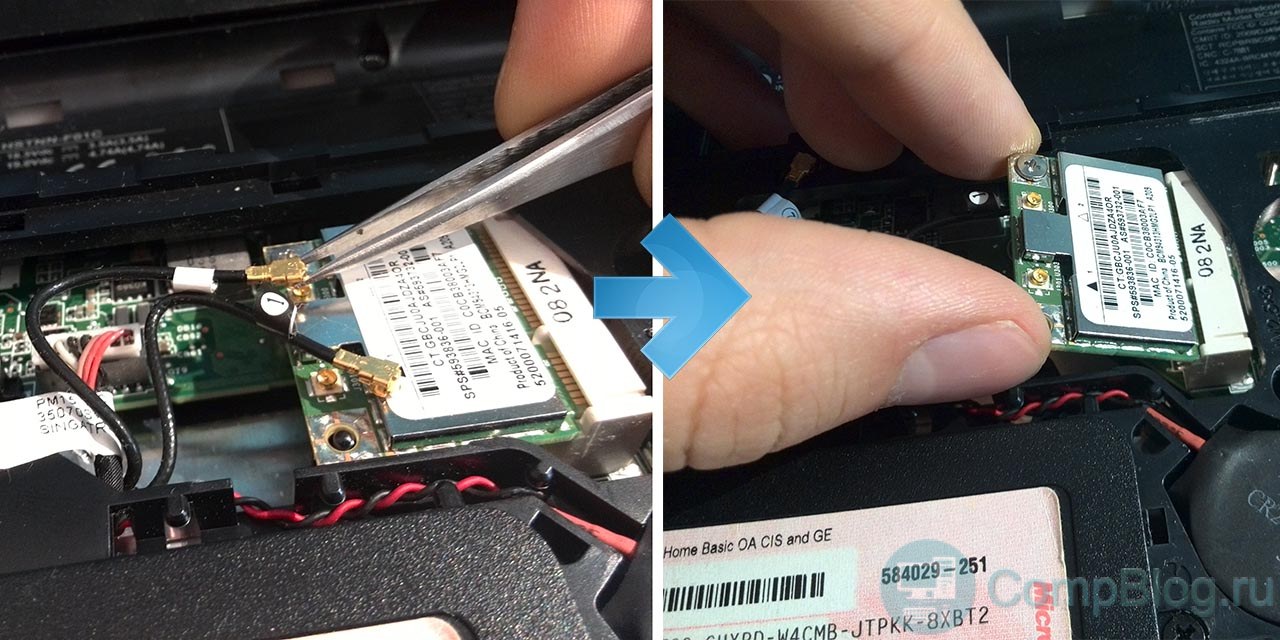
Odšroubování HDD, podívejte se, jak je připojen. Můžete jej odstranit buď vysunutím z konektoru, nebo odpojením pružného vedení zatažením.
![]()
RAM zpravidla není nutné odebírat. Jeho kontakty však můžete odstranit a vyčistit gumou.

V této fázi můžete disk DVD-ROM často pomalu vytáhnout.

Odnímatelná klávesnice se snadno rozlišuje - zdá se, že je „bloková“, tj. netvoří jeden celek se zbytkem těla.

Pokud jste se ujistili, že je vaše klávesnice všitá do horní části pouzdra na notebook (Sony, řada ASUS 500) - přejděte ke kroku 8.
6. Pokud je klávesnice odstraněna, vyjměte ji.
Nezapomeňte na to z klávesnice na základní deska notebook jde chochol, takže po vyjmutí nespěchejte s jeho vytažením, ale nejprve tuto smyčku zvedněte a odpojte.

Často pro vyjmutí klávesnice musíte jej opatrně vypáčit trsátkem nebo špachtlí a otevřít všechny západky po obvodu.

Stává se, že před tím musíte nejprve odstranit zásuvka výše nebo pod klávesnicí.

U některých notebooků na vás může čekat další nepříjemné překvapení - přídavná klávesnice drží na lepidle... V takovém případě jej opatrně vypáčte pravítkem / špachtlí / šroubovákem a postupně jej zvedejte a odlepujte.

7. Odšroubujte všechny viditelné šrouby pod klávesnicí, odstraňte všechny kabely a konektory
Existuje několik základních typů smyček. Všichni se rozepínají různými způsoby. Někteří se zvedají, někteří se natahují, někteří se natahují.
Pokusím se je uspořádat v jednom z následujících článků na webu.
Někdy v tomto okamžiku budete muset vytáhnout dlouhé kabely z adaptéru wi-fi skrz pouzdro.
8. Opatrně „otevřete“ notebook ze strany po obvodu a sejměte horní kryt
Pro mě je nejvhodnější použít k tomu kytarový trsátko, nejlépe silnější - 0,8-1 mm.

Někdy také lopatka pomáhá:

Poté, co jsme prošli obvodem trsátkem a vytrhli všechny západky, opatrně zkoušíme zvednout víko. Pokud se nevzdá, znovu zkontrolujeme, zda jsou všechny šrouby vyšroubovány. Pokud se stále nevzdává, zkontrolujeme to znovu.
Není třeba používat sílu! A šroub, který nebyl vyšroubován, je často nepostřehnutelně zapuštěn do pouzdra nebo skrytý pod gumovým stojanem ve spodní části notebooku.
Základní desku lze připevnit jak ke spodní části pouzdra na notebook (nejčastěji), tak i k horní (to dělá Sony Vaio). Buďte opatrní a udělejte si čas.
9. Odšroubujte zbývající šrouby a odpojte konektory a vyjměte základní desku
Podíváme se, které kabely vedou k základní desce, všechny je vyndejte.

Někdy, abyste mohli odstranit základní desku, musíte úplně odšroubovat a odstranit horní část notebooku s obrazovkou.
10. Vyjměte chladicí systém z desky
Šrouby na chladiči jsou obvykle označeny čísly - odšroubujeme a utáhneme v pořadí těchto čísel, aby nedošlo k náhodnému poškození čipu zkosením.
Pracujeme zde velmi opatrně - šroubovák může snadno sklouznout a srazit nějaký prvek na základní desce.

Po odšroubování všech šroubů opatrně vypáčte chladicí systém, pokud to nejde, můžete jej v jeho rovině trochu otočit. Snažíme se neroztrhat jímky, pokud existují.
11. Demontujeme a vyčistíme ventilátor notebooku od prachu
Ve skutečnosti je to nejdůležitější fáze. demontáž notebooku... Právě teď ve skutečnosti proběhne „čištění notebooku od prachu“
K rozebrání chladicího systému obvykle potřebujete odšroubovat několik malých šroubů a odtrhnout kus látky / pásky, čímž „vytočíte“ ventilátor.

Vidíme nahromaděný prach na mřížce chladiče - odstraňte ho kartáčem, profoukněte. Gratulujeme! Notebook vyčištěn) Ale to není vše.
12. Odstraníme staré, namažeme nové tepelné mazivo
Odstraňujeme staré tepelné mazivo z míst, kde bylo, na čipech na základní desce a na chladicím systému. Tepelnou pastu můžete odstranit suchým hadříkem a vatovými tampony. Pokud existuje, můžete je namočit do alkoholu a zároveň ho vzít dovnitř 🙂
Často místo tepelné pasty lze vidět tepelné podložky. Je velmi žádoucí, pokud zůstanou nedotčené - je docela obtížné je najít v prodeji, pouze na objednávku. Pokud je tato guma špatně roztržená, s největší pravděpodobností je již „nefunkční“, budete ji muset vyhledat a změnit. Nebo rozetřete vrstvu tepelné pasty. Ale nedoporučuji to dělat. Změna! Obvykle jsou tepelné podložky umístěny na prvky, které nemají teplotní senzor a ochranu proti přehřátí, a váš notebook může náhle „zemřít“, přičemž na procesoru a grafické kartě zobrazuje normální teplotu.
Nanášení nové tepelné pasty... Jak namazat? Co nejtenčí vrstva... Tepelná pasta je potřebná ne k pokrytí celého povrchu čipu, ale k vyhlazení nerovných povrchů.

Krátkou recenzi o různých tepelných pastách napíšu v jednom z následujících článků na webu.
A v tohle video na mém kanálu YouTube můžete vidět, jak použít tepelnou pastu například na notebooku Pavillion G6.
13. Uvedení v opačném pořadí.
Sestavujeme - stejným způsobem jako při demontáži a v každé fázi pečlivě kontrolujeme, zda jsou všechny konektory ve svých konektorech. Teoreticky by nemělo existovat žádné „nadbytečné, prázdné“ (ale mohou být).
Je žádoucí, aby nezůstaly žádné další šrouby, ale pokud zůstane, není to děsivé! 😉 Hlavní věc je, že jsou šrouby v oblasti závěsu zašroubovány - jinak se notebook časem rozpadne.
14. Provádění teplotního testu - radujte se! 🙂
Tepelná pasta potřebuje nějaký čas, aby se rovnoměrně roztírala pod tlakem desky. Jeho maximální účinnosti je tedy dosaženo po několika dnech používání notebooku.
Tipy, jemnosti při vlastní demontáži notebooku
- Sbírejte ozubená kola z každé fáze rozebírání do samostatných hromádek - nebudete se mýlit, ze kterého ozubeného kola pochází, a nezůstanou vám žádné další.
- Použijte internet - téměř každý nebo podobný model notebooku má podrobné fotografie a video pokyny k demontáži!
- Nepoužívejte sílu - pokud něco „nejde“, dvakrát zkontrolujte, zda jste vše odšroubovali, vypněte. Pokud máte pochybnosti, přejděte na internet.
- Buďte opatrní a opatrní, udělejte si čas.
Výsledky
Z tohoto článku jste se tedy dozvěděli, jak notebook sami rozebrat a oprášit.
Poprvé to může být obtížné, ale podruhé, ujišťuji vás, to bude mnohem jednodušší! Koneckonců, nervová spojení ve vašem mozku již budou vytvořena. 😉
Hodně štěstí všem! Pokud máte nějaké dotazy - ptejte se! 😉
Zkontrolovali jste to? operační systém pro viry, nainstaloval do vašeho notebooku nejaktuálnější komponenty, několikrát zdemoloval Windows, ale nemůžete se zbavit „brzd“ a zamrznout během práce? S největší pravděpodobností problém spočívá přesně tam, kde jste se nedívali. Uvnitř notebooku se může hromadit prach, jehož přítomnost je ve velkém množství a způsobuje přehřátí chladicího systému, což vede k zpoždění. V tomto článku popíšeme populární metody řešení takového problému. Začněme tedy: jak doma vyčistit notebook od prachu.
Samočištění - jak je to realistické?
Je možné doma vyčistit notebook od prachu vlastními rukama, aby se nerozbil? Umět! Stačí mít po ruce několik nástrojů a přístup k rozsáhlosti internetu.
Existují dva různé způsobyčištění notebooku: povrchní a hluboké. Tato slova již hovoří sama za sebe. První metoda neznamená montáž a demontáž zařízení a druhá - přesně naopak.
Jak často čistíte prach?
Rozloučit se s tím nemá cenu. Frekvence závisí na různých faktorech: prostředí, konfigurace, stabilita práce.
Zvažte teoretický možný graf:
- Pokud se kolem často hromadí prach, stojí za to „vyčistit“ notebook každých 6 měsíců.
- Lopatky ventilátoru přitahují prachové částice i v nejčistší místnosti, proto se doporučuje chladič čistit alespoň jednou za 3 měsíce.
- Obecné čištění se doporučuje provádět alespoň jednou za 3 roky.
Důležité! Kdy začít Pokud vám notebook začne běžet nepřirozeně pomalu a zahřívá se, i když jej nepřetěžujete, můžete si nasadit gumové rukavice a připravit se na čištění.
Příprava
Nejprve musíte získat sadu nástrojů pro provádění tohoto postupu:
- různé šroubováky;
- vatové tyčinky;
- tepelná pasta (pokud víte, jak ji aplikovat);
- kleště;
- strojní olej;
- nějaký plochý plastový předmět.
Povrchová metoda
Jak vyčistit notebook od prachu, aniž byste jej rozebrali? Vyzbrojíme se vatovými tampony a začneme hledat místa, kde se hromadí prach. Mezi otvory ve ventilačním systému se nejčastěji hromadí prach. Pomocí tyčinek odtud odstraňte veškerý prach a vyfoukejte jej vysavačem (na střední výkon).
Důležité! Tato metoda je velmi jednoduchá a nevyžaduje žádné zvláštní zkušenosti.

Hloubkové čištění
Ponořme se „bezhlavě“ do úklidu, v doslovném slova smyslu. Tato metoda vyžaduje minimální znalostní základnu o součástech notebooku a jejich přibližném umístění uvnitř pouzdra.
Důležité! Pokud notebook rozebíráte poprvé, doporučujeme v každém kroku tohoto postupu vyfotografovat umístění součástí notebooku. Usnadní vám to sestavení notebooku.
Připraveni? Začínáme:
- Demontujeme klávesnici. PROTI různé modely to se děje různými způsoby. Ukažte v této záležitosti trpělivost a přesnost.
- Vyjměte baterii a sejměte zadní kryt. Obvykle je držen několika šrouby, které lze odšroubovat malým křížovým šroubovákem.
- Než vlezete dovnitř, odstraňte ze sebe statickou elektřinu dotykem železného předmětu. Nejlepší je však provádět práci v rukavicích.
- Těžko přístupná místa efektivně vyčistíte pomocí bavlněné tampóny... Alkohol, kterým můžete navlhčit tyčinky, poskytne větší účinnost.
- Většina nečistot se hromadí v chladicím systému. Odpojení ventilátorů je stejně snadné jako odstranění krytu. Lopatky ventilátoru můžete vyčistit předem namočeným hadříkem v alkoholu. Zkušení uživatelé Doporučuje se namazat rotor chladiče strojním olejem.
- Radiátoru bude muset být věnován více času, protože právě tato část zajišťuje odvod tepla.
- Opatrně odpojte chladič a odstraňte staré tepelné mazivo suchými ubrousky. Vše důkladně očistíme od prachu.
- Ujistěte se, že jste všechny součásti nainstalovali bezpečně na místo.
Důležité! Při čištění elektronických součástek buďte opatrní a pozorní. Nadměrné úsilí může vést k tvorbě defektů, což vede k selhání.
Studna. Proběhlo také hloubkové čištění. Je pravda, že po poslední fázi je vhodné použít novou tepelnou pastu, ale pro nováčky se nedoporučuje, aby to udělali sami.
Preventivní akce
Všeobecné čištění lze odložit na dlouhou dobu, pokud budete dodržovat následující rady:
- Umístěte notebook pouze na čistý povrch. Nepoužívejte polštáře, deky, protože většina modelů má ve spodní části chladiče a přívod se snadno ucpe.
- Pokud vám životní tempo nedovolí vyhnout se jídlu u počítače, zkuste být vůči zařízení opatrní: nerozlévejte tekutiny ani nesypejte drobky na klávesnici.
- Zařízení vždy vypněte nebo přepněte do režimu spánku.
- Je dobré mít plechovku stlačeného vzduchu, kterou lze čas od času profouknout větrací otvory vašeho notebooku.
Důležité! V mnoha železářstvích jsou k dispozici speciální zařízení. Mohou pomoci udržet věci čisté: malé vysavače napájené kabelem USB, externí systémy chlazení a další.
Nyní víte, jak doma vyčistit notebook od prachu. Tipy k ovládání vám pomohou vyhnout se pravidelným zásahům do vnitřku zařízení. Prostor, kde notebook používáte, udržujte čistý a často větrejte. Buďte opatrní se svým zařízením. Tento přístup pomůže vyhnout se problémům v budoucnosti. Hodně štěstí!
Pokud máte notebook, pak dříve nebo později narazíte na tuto otázku: jak vyčistit notebook od prachu? Zvládnete to sami, doma, bez speciálních dovedností? Jak rozebrat notebook před čištěním, rozbiji ho? Faktem je, že notebooky jsou vynikajícími sběrači prachu, protože využívají aktivní chlazení pomocí chladičů nebo v ruštině vrtulí.
A samozřejmě, protože je do notebooku nasáván vzduch, je s ním nasáván také prach, který se bezpečně usazuje na radiátorech, které chladí procesor.
A zde hrozí velké nebezpečí, že se prach časem nahromadí natolik, že procesor již nedostane běžné chlazení. Výsledkem je smrt procesoru.
Čištění notebooku od prachu doma je docela reálné a častěji je dokonce VELMI SNADNÉ to udělat! Jak můžete doma vyčistit notebook od prachu?
Je velký rozdíl, zda čistíte docela nový notebook nebo velmi starý, který nikdo nikdy nečistil, protože stupeň znečištění ovlivňuje způsob čištění notebooku.
1. Jak vyčistit prach z nového notebooku?
V notebooku, který není ani jeden rok, se obvykle moc prachu nepráší. Proto ho můžete odstranit ... ústy. Ne, nepopisoval jsem se, bylo to mými ústy. Vezmeme do rukou notebook a hledáme otvor, ze kterého při intenzivním provozu notebooku vane teplý vzduch. Obvykle to vypadá takto, ve formě mřížky na pravé nebo levé straně notebooku. Ale někdy je taková díra v zádech.

Nyní si představte, že se jedná o harmoniku. Omotejte rty kolem této díry a silně foukejte! Udělejte to na místě, kde se může zaprášit, protože odjinud na notebooku vybuchne obrovský oblak prachu. To je vše, teď můžete pracovat pár měsíců, možná i víc.
Ale co když notebook nebyl velmi dlouho vyčištěn, pak tlak z vašeho dýchání nemusí stačit na vyfouknutí veškerého prachu. Proto existuje efektivnější způsob vyčistěte notebook od prachu.
2. Jak vyčistím zaprášený notebook?
Zde nám může pomoci kompresor. Je ale jasné, že ne každý má v garáži dokonce obklady, a ještě víc doma. Nejjednodušší je proto koupit plechovku stlačeného vzduchu. Skvěle nahradí objemný kompresor. Všechno by tu bylo dokonalé, kdyby se takové plechovky prodávaly na každém rohu a stály cent.
Ve skutečnosti není jejich nalezení tak snadné a tento obyčejný, i když stlačený vzduch stojí asi 400 ruských rublů. Existuje však východisko: takovou opakovaně použitelnou plechovku stlačeného vzduchu si můžete vyrobit sami. Podívejte se na video:
Jsou ale chvíle, kdy je notebook tak starý a špinavý, že jednoduché nebo dokonce velmi silné foukání nelze vyčistit. Pak je jen jedna cesta ven.
3. Jak vyčistit notebook od prachu, pokud je starý a bez záruky?
A řešení je jednoduché, notebook je třeba ROZMONTOVAT. Většinu času to není obtížné, pokud máte křížový šroubovák nebo přítele, který ví, jak na to. Někdy je možné notebook rozebrat ne úplně, ale pouze poskytnutím přístupu k chladičům.

Znovu jde o čištění pohyblivých částí nebo kolem nich. Zde možná budete muset vyzvednout i kousky srolovaného prachu. Pokud nevíte, jak rozebrat notebook, pak vyhledejte pokyny na internetu, obvykle starší modely mají dokonce videoklipy, jak rozebrat a vyčistit notebook od prachu... Zbývá vám popřát úspěch!
Publikováno 4. února 2013 16:53 © Jen Linux | Vše o Linuxu, Androidu a Windows. Jak vložit mřížku na notebook Jak napsat na počítači symbol hash
Jak vložit mřížku na notebook Jak napsat na počítači symbol hash Operační systém Windows Všechny typy Windows
Operační systém Windows Všechny typy Windows Kde je v počítači web pro sdílení souborů
Kde je v počítači web pro sdílení souborů